
いつも読ませてもらっているSandersStyleさんが、MacBookのメモリを4GBに増設したという記事を見て、年末からずっと思っていた「あー増設したいなー」という欲求がフルパワーになってしまい、増設を決意しました。今月もずいぶん倹約して過ごしたから、これぐらいの贅沢なら良いでしょう。
何といってもメモリは大幅に安くなっていて、上海問屋 さんで2GBのメモリが1枚1,907円でした。しかも僕は楽天のポイントが1,000円弱あったので、送料込みで3,500円弱で済んでしまいました。いやっほーぃ!
しかも一昨日の夜に楽天で注文をしたら、昨日発送、今日到着というスピード感でした。休日にも発送業務をしてもらえると助かるなあ。

というわけで、仕事を終えて帰宅して、さっそくいそいそと増設作業に取りかかります。昔のMacはメモリ増設を自分でやると保証対象外になっちゃうという縛りがあったので、今でもメモリ増設は何だか緊張する作業です(笑)が、今ではちゃんとマニュアルにも増設法が載ってますので大丈夫です。
というわけで、マニュアルにも載っているのですが、簡単に手順を写真と共に説明しましょう。
まずはMacBookをひっくり返し、コインを使ってバッテリーを固定しているラッチを時計回りに回し、ロックを解除してバッテリーを外します。
あ、そうそう、静電気防止のため、まず手を洗い、その後でMacBookの金属部分に両手の指をしばらく触れさせてから作業をスタートさせましょう。
バッテリーを外したら、プラス・ドライバーを使って3箇所あるネジを外し、L字ブラケットを外します。
金具を外すと、MacBook内部からスティック状のメモリスロットのレバーが見えるようになります。
スロットのレバーを勢い良く時計回りに引っ張ると、メモリのロックが解除され、メモリが手前に浮き上がってきます。浮き上がってきたメモリは指で引き抜きましょう。
両方のスロットからメモリを引き出したら、今度は新しいメモリをスロットに射し込みます。

メモリの切り欠き部分が左に来るようにして、指の力が左右均等になるようにぎゅっと押し込みます。マニュアルには、「カチッと音がするまで押し込みます」とありますが、カチッという音はしませんでした(笑)。メモリが安定し、筐体カバーから見えなくなるまで押し込みましょう。
メモリの挿入が完了した時点でレバーが元の位置に戻っていなければ(僕の場合も戻っていませんでした)、指で簡単に押し込めます。
L字ブラケットを元通りはめ込み、ネジ止めします。ネジ止めが完了したらバッテリーを左側から押し込むようにはめ込みます。
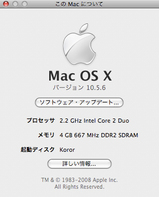 はめ込みが完了したら、コインを使ってラッチを反時計回りに回してバッテリーを固定します。以上で作業は完了です。
はめ込みが完了したら、コインを使ってラッチを反時計回りに回してバッテリーを固定します。以上で作業は完了です。
作業が完了したら、MacBookを起動して、さっそく「」メニューから「このMacについて」を表示させ、メモリが正しく増設されているかを確認しましょう。
さすがに4GBのメモリは快適で、今までもたついていたParallelsや画像処理なども一気にスピードアップして快適です。
いやー嬉しいな〜。次はHDDを増強しようかな〜。





コメントする